- Docker基本管理
- 一、Docker概述
- 1、为什么要用到容器?
- 2、Docker是什么?
- 3、Docker的设计宗旨
- 4、容器的优点
- 5、Docker与虚拟机的区别
- 6、Docker的三大核心概念
- 二、安装Docker
- 1、yum安装
- 2、二进制安装
- 三、Docker镜像创建与操作
- 1、Docker 镜像操作
- 1.1 搜索镜像
- 1.2 获取镜像
- 1.3 查看镜像
- 1.4 配置镜像加速器
- 1.5 根据id号获取镜像信息
- 1.6 添加镜像名和镜像标签
- 1.7 删除镜像
- 1.8 存出并导入镜像
- 1.9 上传镜像
- 2、Docker 容器操作
- 2.1 创建容器
- 2.2 查看容器运行状态
- 2.3 启动/关闭容器
- 2.4 进入容器
- 2.5 删除容器
- 2.6 容器的导出与导入
- 2.7 docker run(创建并启动容器)
- 2.7.1 docker run的启动过程
Docker基本管理
一、Docker概述
1、为什么要用到容器?
1)容器可以屏蔽底层操作系统的差异性,让业务应用不管到哪里都是使用容器的环境运行,从而保证开发测试环境与生产环境的一致性
2)容器部署起来非常便捷和迅速,缩短开发测试部署的周期时间
容器引擎:docker containter
2、Docker是什么?
Docker是一个开源的应用容器引擎,基于go语言开发并遵循了apache2.0协议开源。
Docker是在Linux容器里运行应用的开源工具,是一种轻量级的“虚拟机”。
Docker 的容器技术可以在一台主机上轻松为任何应用创建一个轻量级的、可移植的、自给自足的容器。
Docker的Logo设计为蓝色鲸鱼,拖着许多集装箱。
鲸鱼可看作为宿主机,集装箱可理解为相互隔离的容器,每个集装箱中都包含自己的应用程序。
3、Docker的设计宗旨
Build,Ship and Run Any App,Anywhere
即通过对应用组件的封装、发布、部署、运行等生命周期的管理,达到应用组件级别的“一次封装,到处运行”的目的。这里的组件,既可以是一个应用,也可以是一套服务,甚至是一个完整的操作系统。
4、容器的优点
●灵活:即使是最复杂的应用也可以集装箱化。
●轻量级:容器利用并共享主机内核。
●可互换:可以即时部署更新和升级。
●便携式:可以在本地构建,部署到云,并在任何地方运行。
●可扩展:可以增加并自动分发容器副本。
●可堆叠:可以垂直和即时堆叠服务。
5、Docker与虚拟机的区别
容器是在linux上本机运行,并与其他容器共享主机的内核,它运行的是一个独立的进程,不占用其他任何可执行文件的内存,非常轻量。
虚拟机运行的是一个完整的操作系统,通过虚拟机管理程序对主机资源进行虚拟访问,相比之下需要的资源更多。
虚拟化软件:Windows VMware Workstation(个人工作站版)、VMware Sphere + ESXT(企业版)Linux KVM(基于linux内核的虚拟机) -> Openstack(虚拟化产品)
| 容器 | 虚拟机 |
|---|---|
| 所有容器共享宿主机的内核 | 每个虚拟机都有独立的操作系统和内核 |
| 通过namesapce实现资源隔离,通过cgroup实现限制资源的最大使用场景 | 完全隔离。每个虚拟机都有独立的硬件资源 |
| 秒级启动速度 | 分钟级启动速度 |
| 容器相当于宿主机的进程,性能几户没有损耗 | 需要通过hypercisoor虚拟机管理程序对宿主机资源虚拟访问,有一定的性能消耗 |
| 单机容量能支持成百上千个容器 | 单机容器只能支持最多几十个虚拟机 |
容器在内核中支持2种重要技术:
docker本质就是宿主机的一个进程,docker是通过namespace实现资源隔离,通过cgroup实现资源限制,通过写时复制技术(copy-on-write)实现了高效的文件操作(类似虚拟机的磁盘比如分配500g并不是实际占用物理磁盘500g,只有当需要修改时才复制一份数据)。
6、Docker的三大核心概念
●镜像
是创建容器的基础,是一个只读的模板文件。
里面包括运行容器中的应用程序所需要的所有内容(包含代码,运行时间,库、环境变量、和配置文件)。
●容器
是用镜像创建的运行实例,它可以被创建、启动、停止和删除,每一个容器默认都是相互隔离的。
●仓库
是用来集中保存镜像的地方,有公有仓库(Public)和私有仓库(Private)之分。
Docker 的镜像、容器、日志等内容全部都默认存储在 /var/lib/docker
二、安装Docker
1、yum安装
systemctl stop firewalld.service
setenforce 0#安装依赖包
yum install -y yum-utils device-mapper-persistent-data lvm2
--------------------------------------------------------------------------------------------
yum-utils:提供了 yum-config-manager 工具。
device mapper: 是Linux内核中支持逻辑卷管理的通用设备映射机制,它为实现用于存储资源管理的块设备驱动提供了一个高度模块化的内核架构。
device mapper存储驱动程序需要 device-mapper-persistent-data 和 lvm2。
#设置阿里云镜像源
yum-config-manager --add-repo https://mirrors.aliyun.com/docker-ce/linux/centos/docker-ce.repo #安装 Docker-CE并设置为开机自动启动
yum install -y docker-ce docker-ce-cli containerd.iosystemctl start docker.service
systemctl enable docker.service
--------------------------------------------------------------------------------------------
安装好的Docker系统有两个程序,Docker服务端和Docker客户端。其中Docker服务端是一个服务进程,负责管理所有容器。 Docker客户端则扮演着Docker服务端的远程控制器,可以用来控制Docker的服务端进程。大部分情况下Docker服务端和客户端运行在一台机器上。
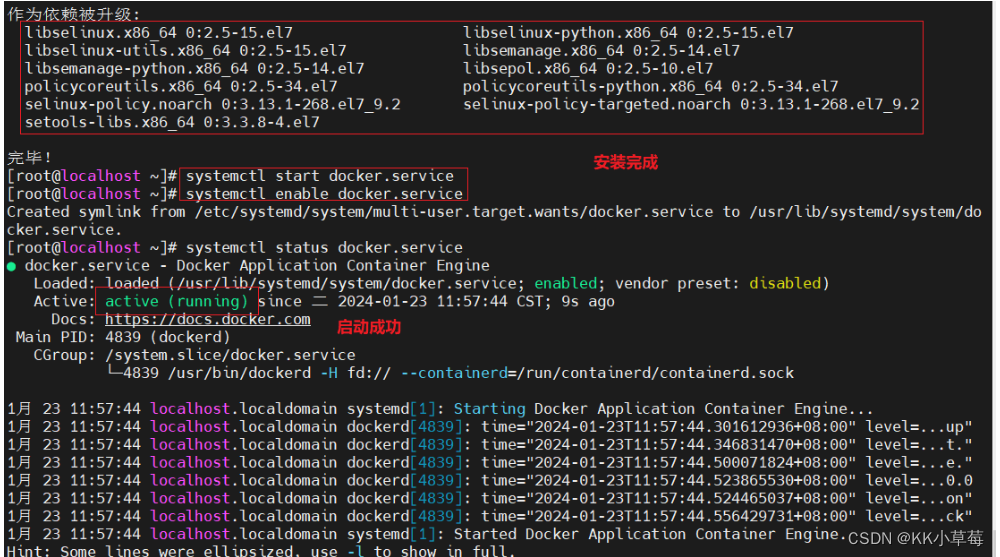
#查看 docker 版本信息
docker version
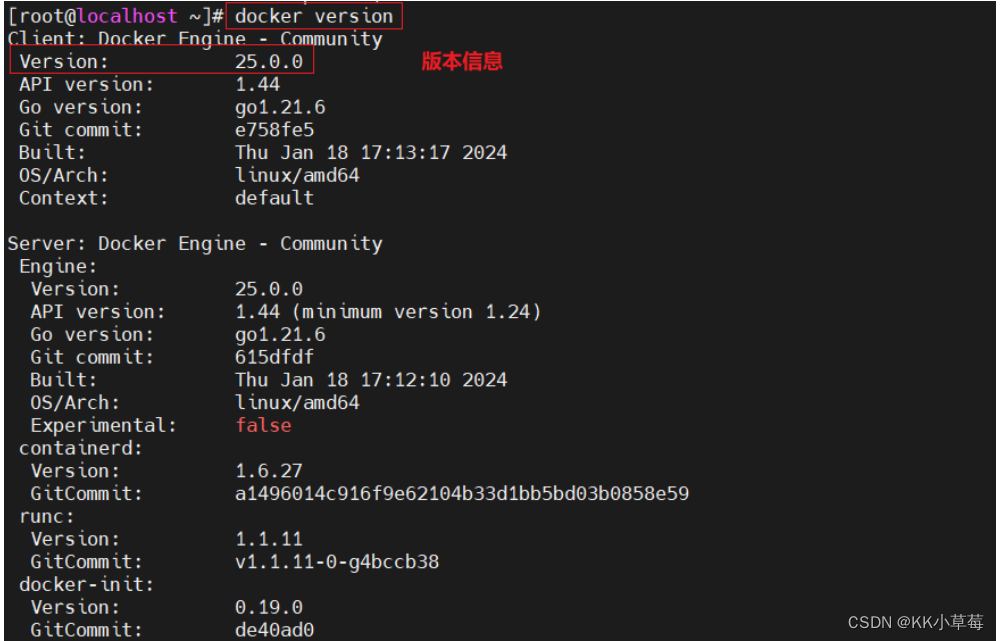
#docker 详细信息查看
docker info
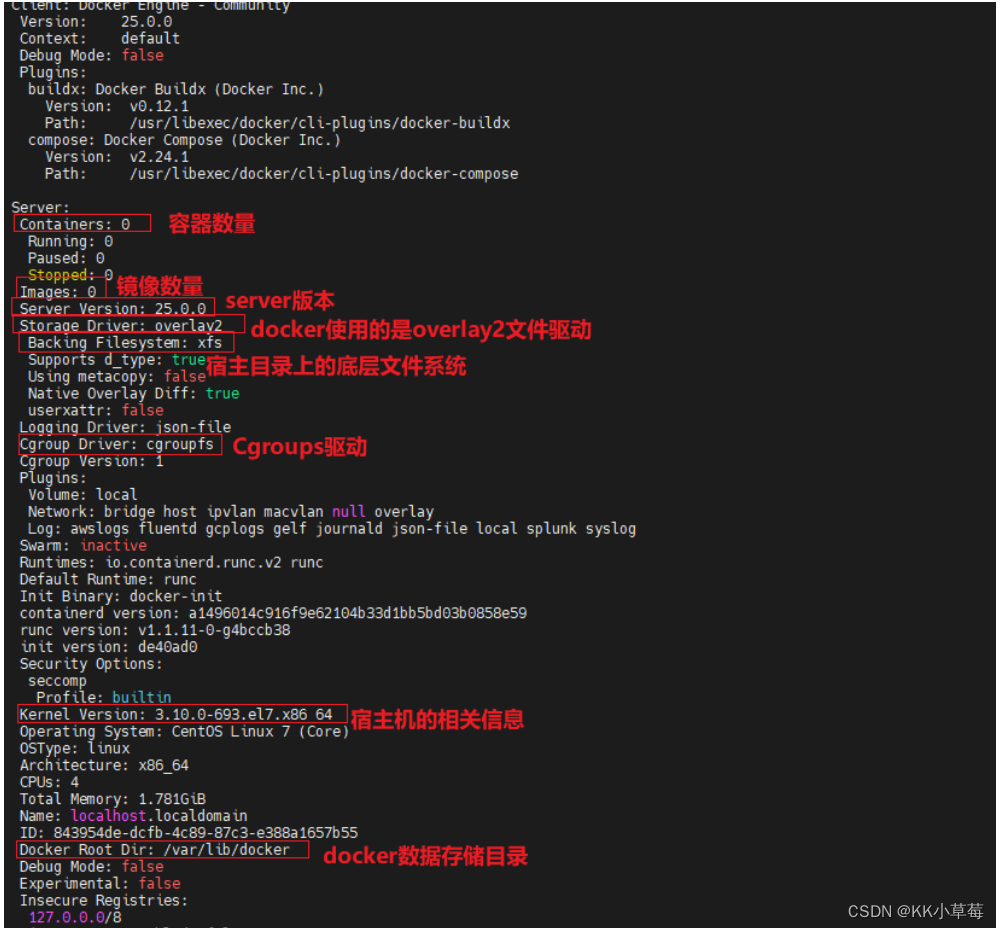
2、二进制安装
#下载最新的二进制包
下载地址:https://download.docker.com/linux/static/stable/x86_64/#解压
cd /opt/
tar zxvf docker-24.0.7.tgz
mv docker/* /usr/bin#准备服务管理文件
cat > /usr/lib/systemd/system/docker.service << EOF
[Unit]
Description=Docker Application Container Engine
Documentation=https://docs.docker.com
After=network-online.target firewalld.service
Wants=network-online.target[Service]
Type=notify
ExecStart=/usr/bin/dockerd
ExecReload=/bin/kill -s HUP $MAINPID
LimitNOFILE=infinity
LimitNPROC=infinity
LimitCORE=infinity
TimeoutStartSec=0
Delegate=yes
KillMode=process
Restart=on-failure
StartLimitBurst=3
StartLimitInterval=60s[Install]
WantedBy=multi-user.target
EOF
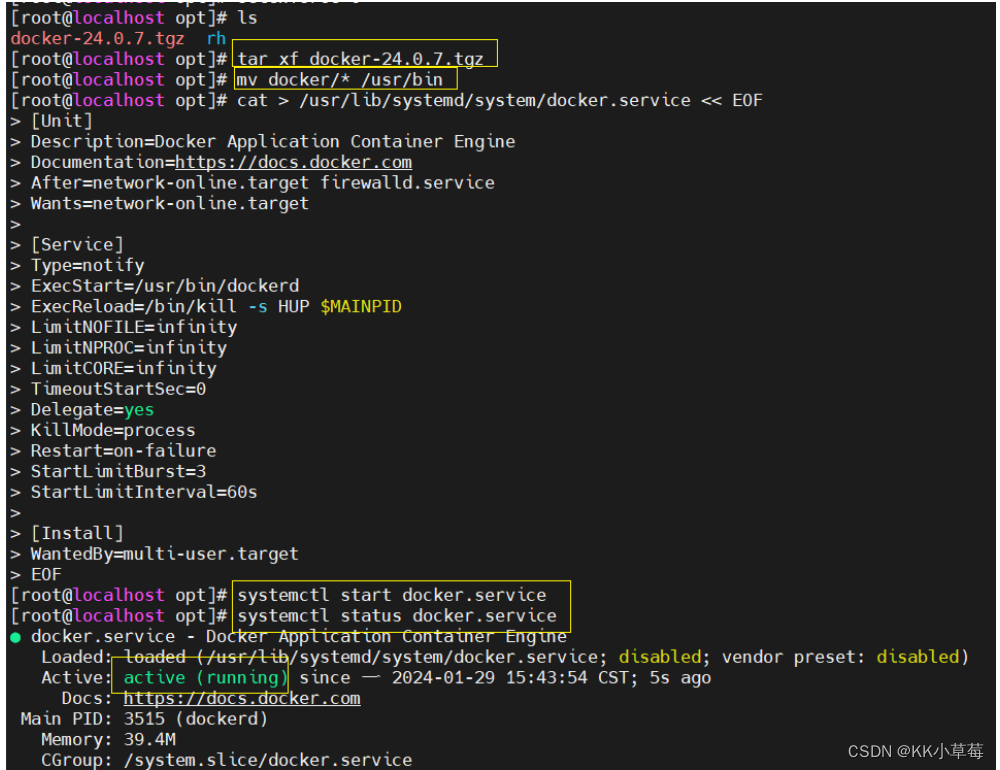
三、Docker镜像创建与操作
1、Docker 镜像操作
1.1 搜索镜像
格式:docker search 关键字
#搜索nginx的镜像
docker search nginx
通常镜像由两部分组成,前面的仓库名和后面的镜像名,只有镜像名的通常是官方镜像,官方镜像是没有仓库名的
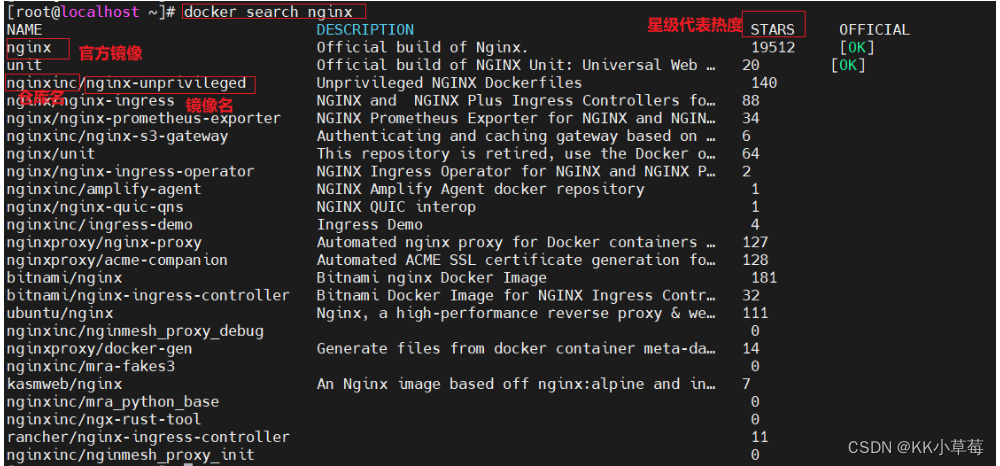
1.2 获取镜像
#获取镜像
格式:docker pull 仓库名称[:标签]
#如果下载镜像时不指定标签,则默认会下载仓库中最新版本的镜像,即选择标签为 latest 标签。
docker pull nginx
#下载1.20版本的nginx镜像
docker pull nginx:1.20
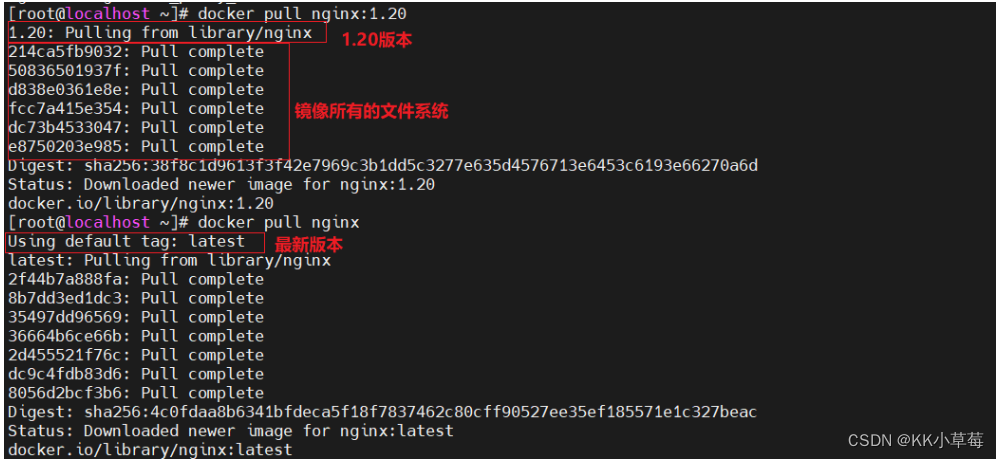
1.3 查看镜像
#查看镜像信息
镜像下载后存放在 /var/lib/docker 。
Docker 相关的本地资源存放在 /var/lib/docker/ 目录下,其中 containers 目录存放容器信息,image 目录存放镜像信息,overlay2 目录下存放具体的镜像底层文件。#查看下载到本地的所有镜像
docker images#查看下载的镜像文件信息
cat /var/lib/docker/image/overlay2/repositories.json

1.4 配置镜像加速器
#镜像加速下载
浏览器访问 https://cr.console.aliyun.com/cn-hangzhou/instances/mirrors 获取镜像加速器配置mkdir -p /etc/docker
tee /etc/docker/daemon.json <<-'EOF'
{"registry-mirrors": ["https://cz2gq1g8.mirror.aliyuncs.com"]
}
EOF
systemctl daemon-reload
systemctl restart docker
再次下载镜像会从阿里云仓库中拉取镜像
1.5 根据id号获取镜像信息
格式:docker inspect 镜像ID号
#根据镜像的唯一标识 ID 号,获取镜像详细信息
docker inspect a8758716bb6a●lowerdir是镜像层,目录或者文件是只读的,其实就是rootfs,image layer可以分很多层,所以对应的lowerdir是可以有多个目录
●upperdir是在lowerdir之上的容器层,这层是可读可写的,在启动一个容器时候会进行创建,所有的对容器数据更改都发生在这里层
●MergedDir是表现层,是容器的挂载点

1.6 添加镜像名和镜像标签
格式:docker tag 名称:[标签] 新名称:[新标签]
#为本地的镜像添加新的标签
docker tag nginx:latest nginx:webdocker images | grep nginx

1.7 删除镜像
格式:
docker rmi 仓库名称:标签 #当一个镜像有多个标签时,只是删除其中指定的标签
或者
docker rmi 镜像ID号 #会彻底删除该镜像
注意:如果该镜像已经被容器使用,正确的做法是先删除依赖该镜像的所有容器,再去删除镜像。
#删除nginx标签为web的镜像
docker rmi nginx:web
#删除nginx版本为1.20的镜像
docker rmi nginx:1.20
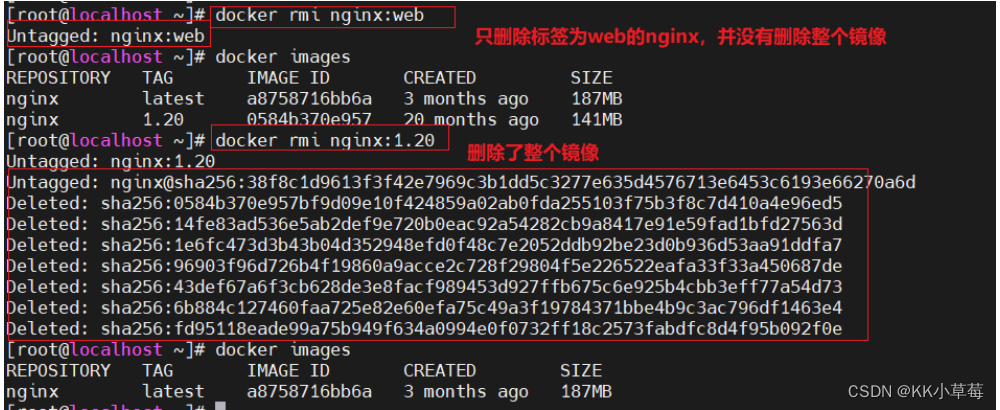
1.8 存出并导入镜像
#存出镜像:将镜像保存成为本地文件
格式:docker save -o 存储文件名 存储的镜像
#载入镜像:将镜像文件导入到镜像库中
格式:
docker load < 存出的文件
或者
docker load -i 存出的文件
#开启一个新的主机192.168.210.105,安装docker,并下载nginx1.20镜像
#存出镜像命名为nginx存在opt目录下
docker save -o nginx nginx:latest
ls -lh
#把opt下的nginx文件传输给另一台docker主机
scp /opt/nginx 192.168.210.104:`pwd`
#把将镜像文件导入到镜像库中
docker load < nginx
#查看
docker images
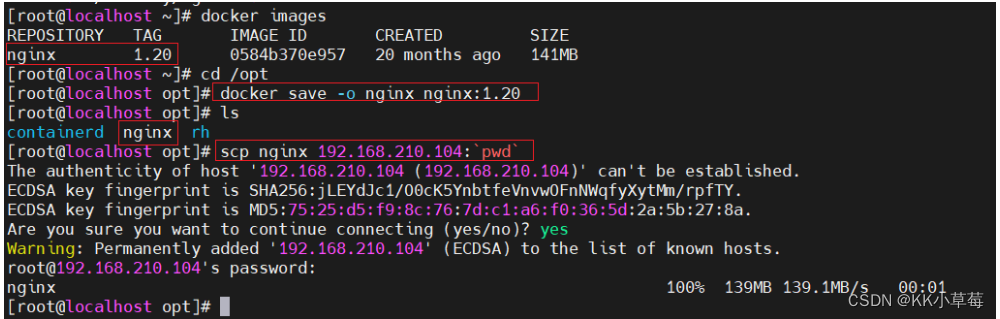
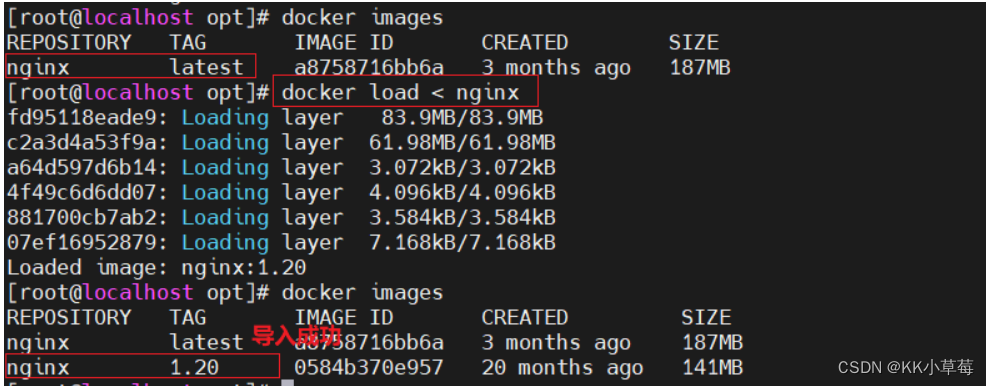
1.9 上传镜像
#上传镜像
默认上传到 docker Hub 官方公共仓库,需要注册使用公共仓库的账号。https://hub.docker.com
可以使用 docker login 命令来输入用户名、密码和邮箱来完成注册和登录。
在上传镜像之前,还需要先对本地镜像添加新的标签,然后再使用 docker push 命令进行上传。#添加新的标签时必须在前面加上自己的dockerhub的username
docker tag nginx:latest soscscs/nginx:web
#登录公共仓库
docker login
Username:soscscs
password:abc123456
#上传镜像
docker push soscscs/nginx:web
2、Docker 容器操作
2.1 创建容器
容器创建:就是将镜像加载到容器的过程。
新创建的容器默认处于停止状态,不运行任何程序,需要在其中发起一个进程来启动容器。
格式:docker create [选项] 镜像常用选项:
-i:让容器开启标准输入接受用户输入命令
-t:让 Docker 分配一个伪终端 tty
-it :合起来实现和容器交互的作用,运行一个交互式会话 shell
docker create soscscs/myapp:v1
#创建容器名字为c1的容器,容器名字是唯一的
docker create --name c1 soscscs/myapp:v1
#创建容器时指定容器启动命令
docker create --name c2 soscscs/myapp:v1 /bin/bash

2.2 查看容器运行状态
#查看容器的运行状态
docker ps -a #-a 选项可以显示所有的容器
#查看容器详细信息
docker inspect 容器名/容器id
#查看容器id号
docker ps -q
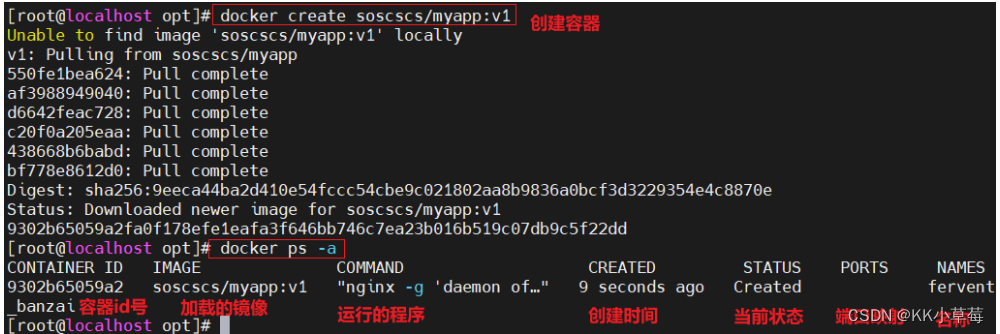
2.3 启动/关闭容器
#启动容器
格式:docker start 容器的ID/名称
#终止容器运行
格式:docker stop 容器的ID/名称 #发送 SIGTERM 信号,默认等待10skill 容器名/容器ID #发送 SIGKILL 信号,强制停止容器
#启动容器
docker start d312cf6766e9
docker ps -a
#终止容器运行
docker stop c1
docker ps -a
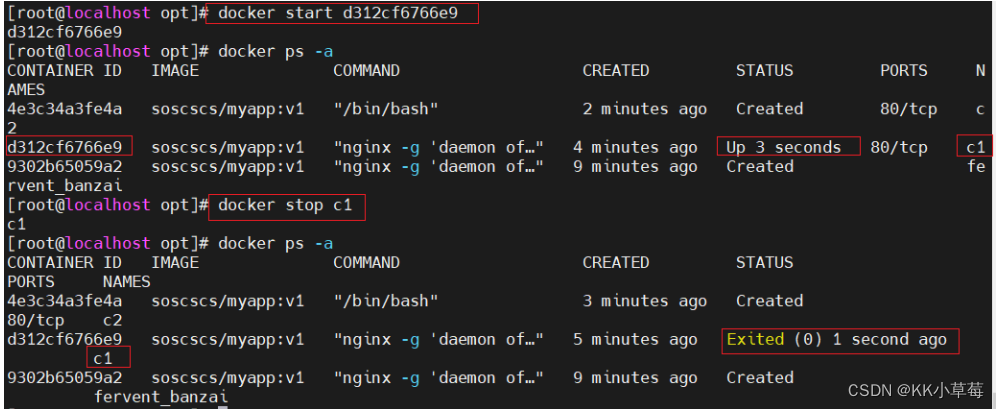
2.4 进入容器
格式:docker exec -it 容器ID/名称 bash或sh
-i 选项表示让容器的输入保持打开;
-t 选项表示让 Docker 分配一个伪终端。
#需要进入容器进行命令操作时,可以使用 docker exec 命令进入运行着的容器。
#进入容器前,确保容器正在运行
docker start c1
#进入容器
docker exec -it c1 sh
#查看容器目录
ls
#退出容器后,容器仍在运行
exit
docker ps -a

#复制到容器中
格式:cp 宿主机文件路径 容器名|容器ID:绝对路径
#从容器复制文件到主机
cp 容器名|容器ID:绝对路径 宿主机文件路径
#复制到容器中
cd /opt/rh
cp -r /etc/passwd /etc/shadow ./
#把passwd文件复制到c1容器里
docker cp passwd c1:/mnt/mypasswd然后再进入容器去查看
docker exec -it c1 sh
cd mnt/
ls
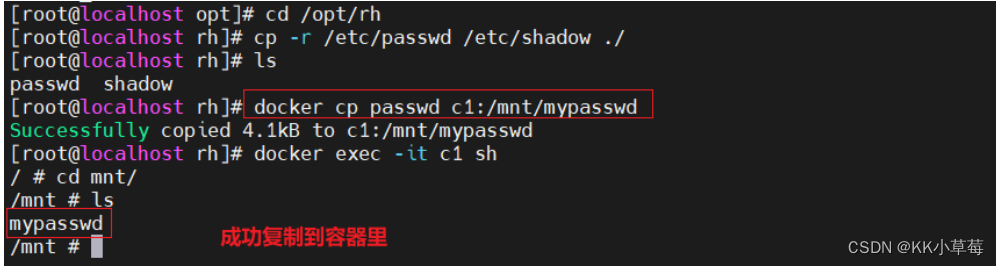
#从容器复制文件到主机
echo abc123 > abc.txt
exitdocker cp c1:/mnt/abc.txt ./
ls
cat abc.txt
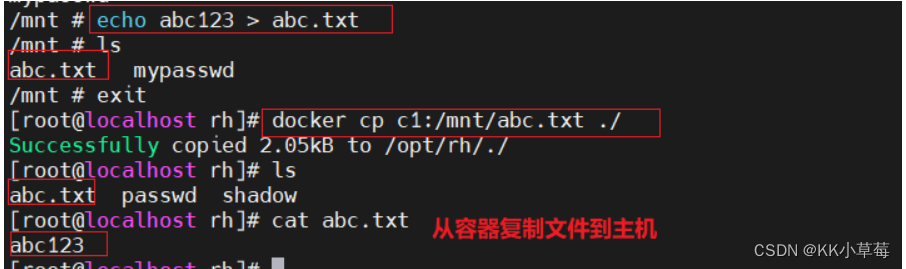
2.5 删除容器
格式:docker rm [-f] 容器ID/名称
#删除容器
docker rm c2 #删除已经终止状态的容器
docker rm -f c1 #强制删除正在运行的容器
docker ps -a
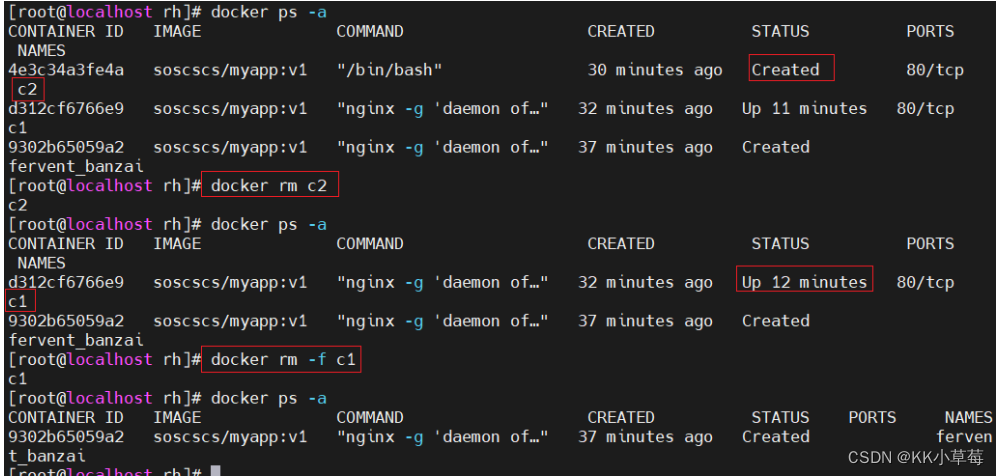
#删除已经退出的容器
docker ps -a
docker ps -a | grep Exited | awk '{print $1}'
docker rm $(docker ps -a | grep Exited | awk '{print $1}')
或者
docker ps -a | grep Exited | awk '{print $1}' | xargs docker rm
或
docker ps -a q
docker rm $(docker ps -aq)
docker ps -a
docker rm $(docker ps -aq) &> /dev/null
#删除所有容器
docker rm $(docker ps -aq) -f
#删除所有镜像
docker images
docker images -q
docker rmi $(docker images -q) -f
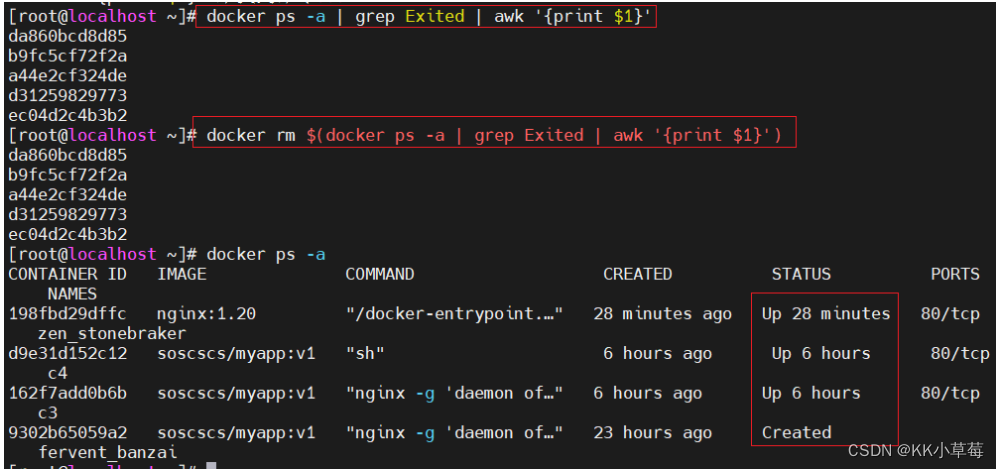
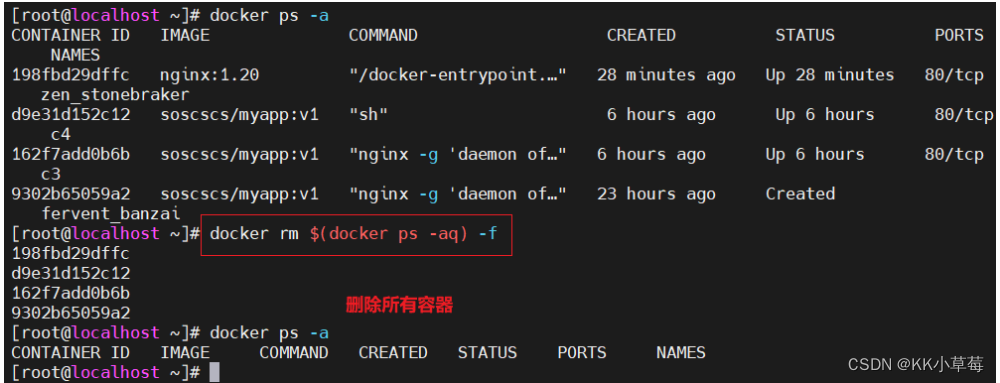
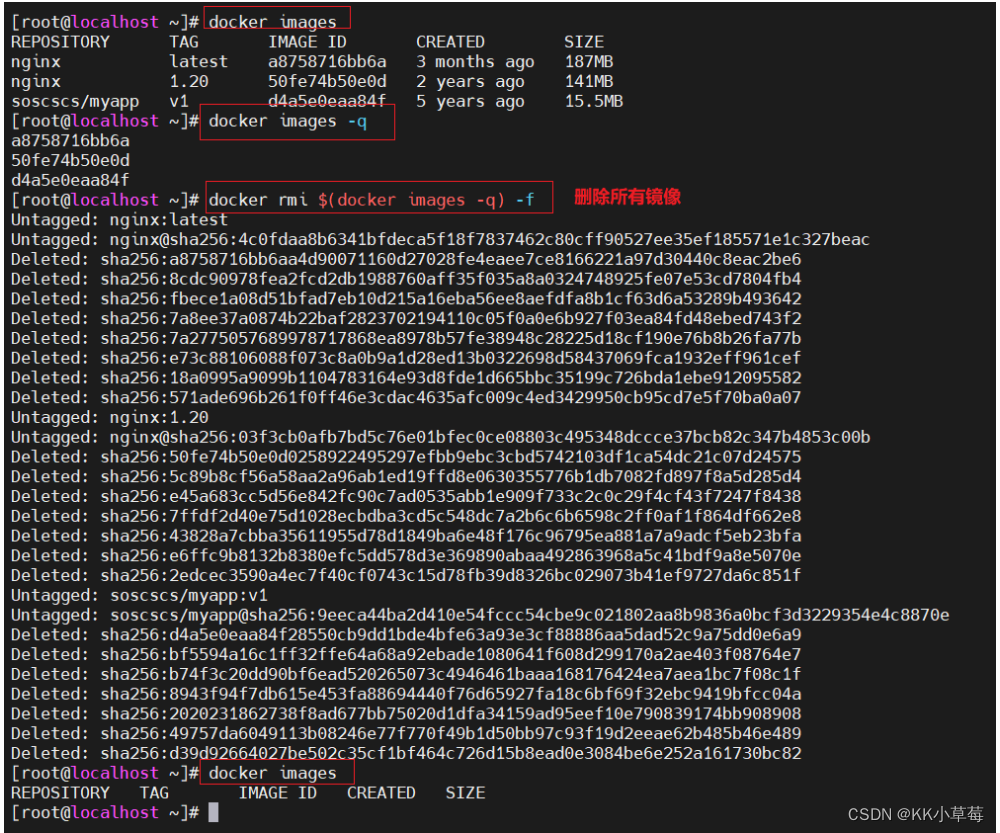
2.6 容器的导出与导入
#导出格式:
docker export 容器ID/名称 > 文件名
docker export -o 文件名 容器ID/名称
#导入格式:
cat 文件名 | docker import – 镜像名称:标签
docker import 文件名 -- 镜像名称:标签
#容器的导出与导入
用户可以将任何一个 Docker 容器从一台机器迁移到另一台机器。在迁移过程中,可以使用docker export 命令将已经创建好的容器导出为容器快照文件,无论这个容器是处于运行状态还是停止状态均可导出。可将导出文件传输到其他机器,通过相应的导入命令实现容器的迁移。#开启c1
docker start c1
#进入容器
docker exec -it c1 sh
cd /mnt
echo 123 > 123.txt
echo abc > abc.txt
exit
#导出
docker export -o centos7.tar c1
scp centos7.tar 192.168.210.105:`pwd`进入到192.168.210.105服务器
#导入后会生成镜像,但不会创建容器
#导入
docker import centos7.tar -- centos7:test
docker images
#创建容器
docker create -it centos7:test sh
docker start 75817e7e0b99
docker ps -a
#进入容器
docker exec -it 75817e7e0b99 sh
cd /mnt/
ls
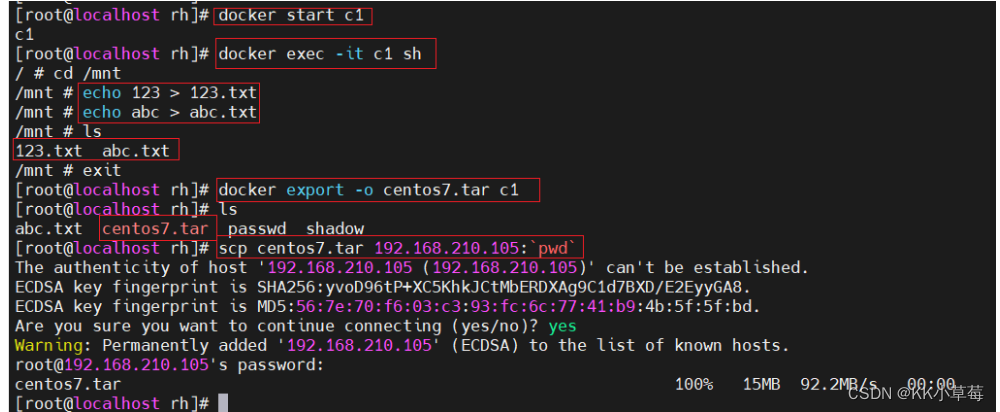
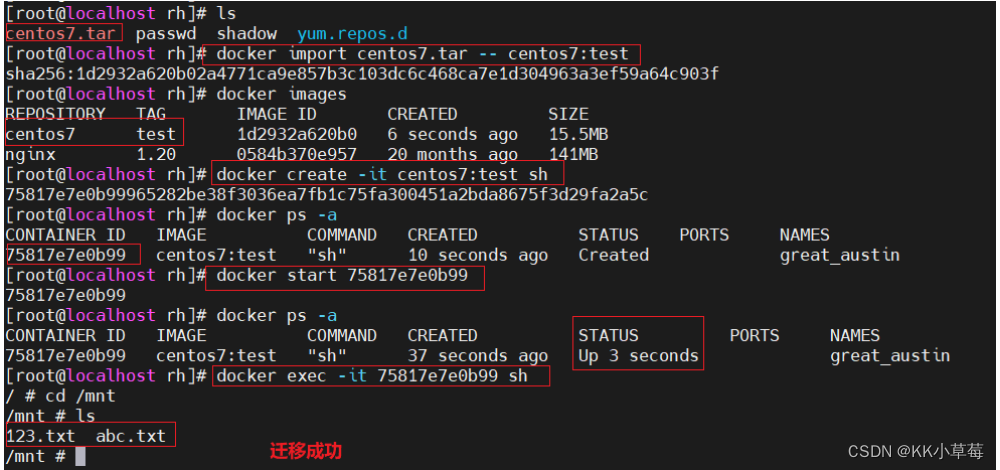
2.7 docker run(创建并启动容器)
创建并启动容器
可以直接执行 docker run 命令, 等同于先执行 docker create 命令,再执行 docker start 命令。
注意:容器是一个与其中运行的 shell 命令/进程共存亡的终端,命令/进程运行容器运行, 命令/进程结束容器退出。
#前台运行
docker run --name c2 soscscs/myapp:v1
docker ps -a
#会发现创建了一个新容器并启动执行一条 shell 命令,之后就停止了#在后台持续运行 docker run 创建的容器
需要在 docker run 命令之后添加 -d 选项让 Docker 容器以守护形式在后台运行。并且容器所运行的程序不能结束。
docker run -d --name c3 soscscs/myapp:v1
docker ps -a#在容器后指定命令sh启动
docker run -itd --name c4 soscscs/myapp:v1 sh
#创建容器后直接进入到容器
docker run -it --name c5 soscscs/myapp:v1 sh
#退出后容器也会自动退出
exit
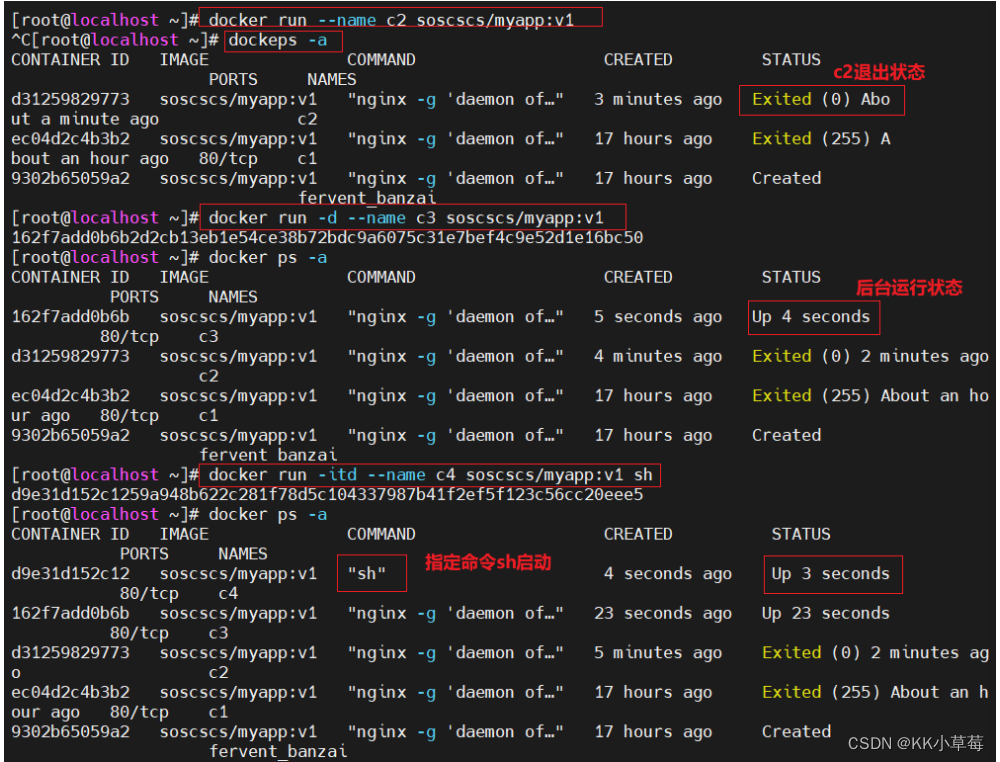
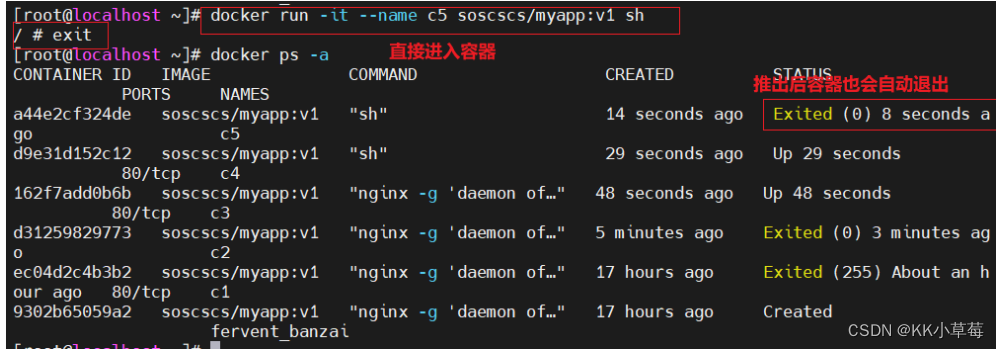
docker 容器默认会把容器内部第一个进程,也就是 pid=1 的程序作为docker容器是否正在运行的依据,如果docker容器中 pid = 1 的进程挂了,那么docker容器便会直接退出,也就是说Docker容器中必须有一个前台进程,否则认为容器已经挂掉。
#查看在运行的容器
docker ps -a
进入到c3容器中
docker exec -it c3 sh
查看pid为1的进程
ps aux
pid为1的进程是前台启动的进程,用kill杀不掉,必须用容器去关掉
exit

#创建容器指定启动命令为ls -l,这个命令执行完会自动退出终止
docker run -itd soscscs/myapp:v1 ls -l
docker ps -a #进程是退出状态#执行完ls -l,会睡眠10秒,这个进程会坚持10秒,可以更好的看到效果
docker run -itd soscscs/myapp:v1 sh -c "ls -l;sleep 10"
然后开启一个新的终端查看这个进程的状态是运行状态,10秒后退出
docker ps -a
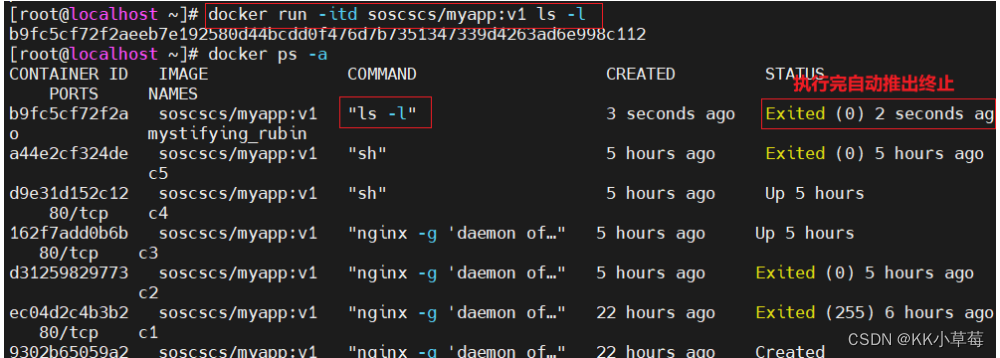
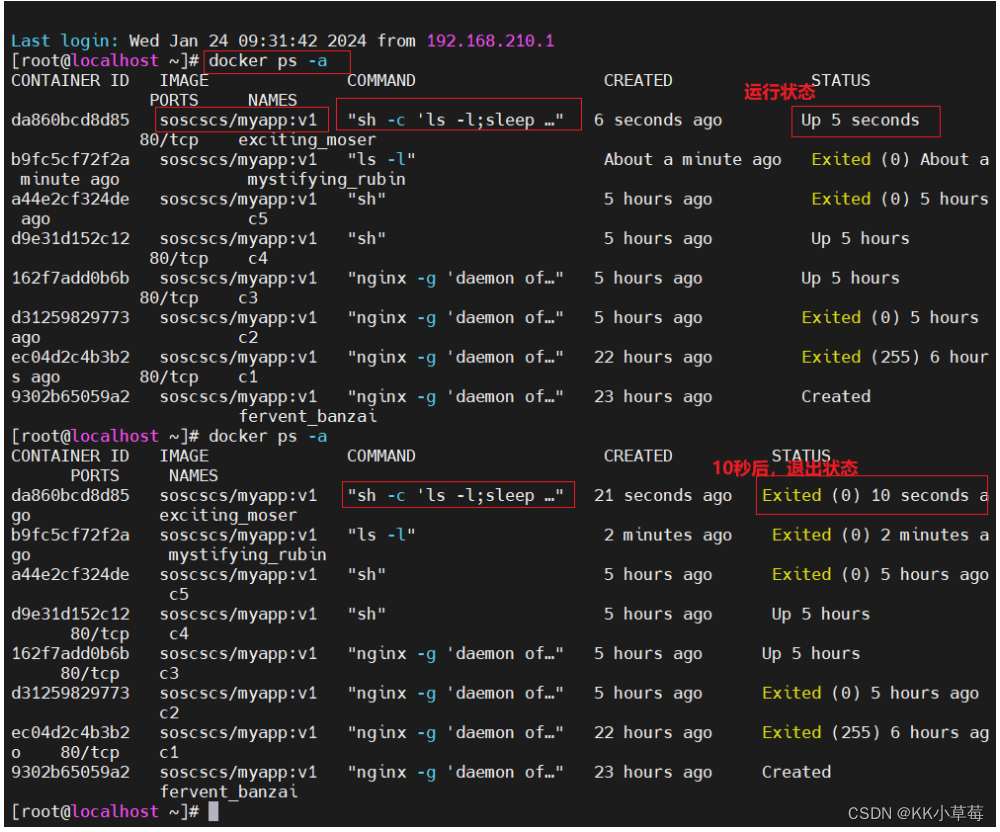
#--rm 容器退出的时候会自动删除容器
docker run -it --rm soscscs/myapp:v1 sh
exit
#查看
docker ps -a
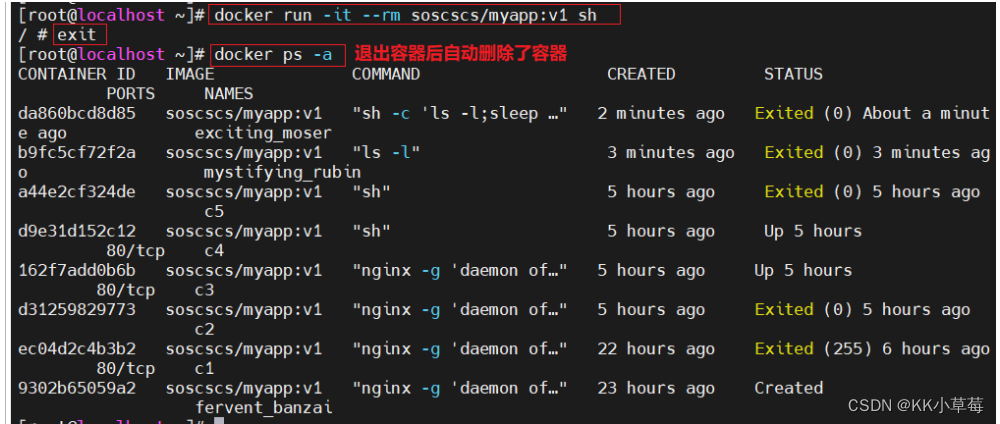
2.7.1 docker run的启动过程
当利用 docker run 来创建容器时, Docker 在后台的标准运行过程是:
(1)检查本地是否存在指定的镜像。当镜像不存在时,会从公有仓库下载;
(2)利用镜像创建并启动一个容器;
(3)分配一个文件系统给容器,在只读的镜像层外面挂载一层可读写层;
(4)从宿主主机配置的网桥接口中桥接一个虚拟机接口到容器中;
(5)分配一个地址池中的 IP 地址给容器;
(6)执行用户指定的应用程序,执行完毕后容器被终止运行。
#查看本地镜像
docker images
#本地没有nginx:1.20镜像的情况下,执行docker run会先拉取镜像,再去运行容器
docker run -d nginx:1.20
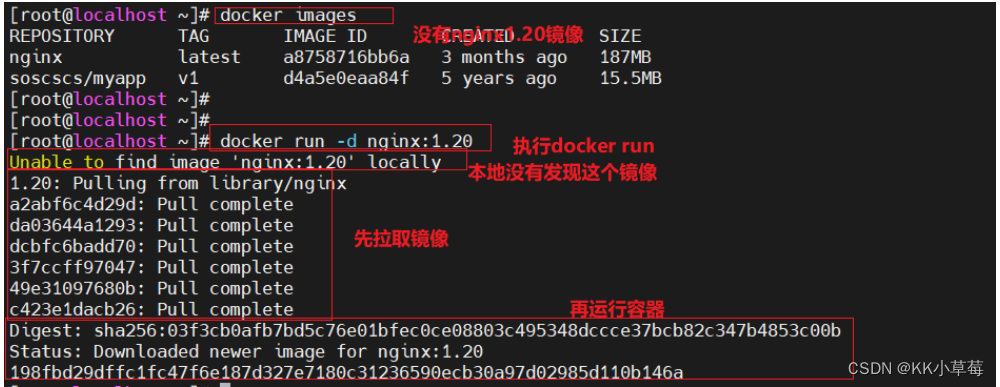
#安装docker后会自动生成一个docker0的网卡,就是虚拟网桥接口
ifconfig
docker ps -a
docker inspect c4
#每个容器都有一个ip地址,说明每个容器都有一个网卡
docker exec -it c4 sh
ifconfig
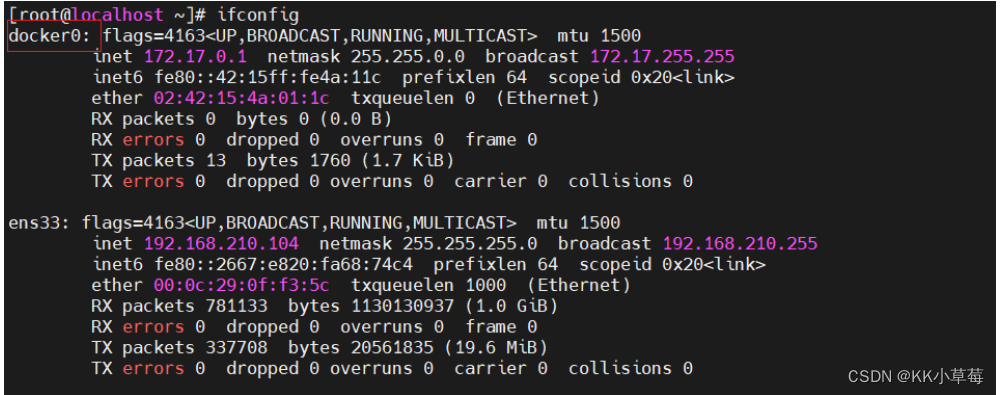
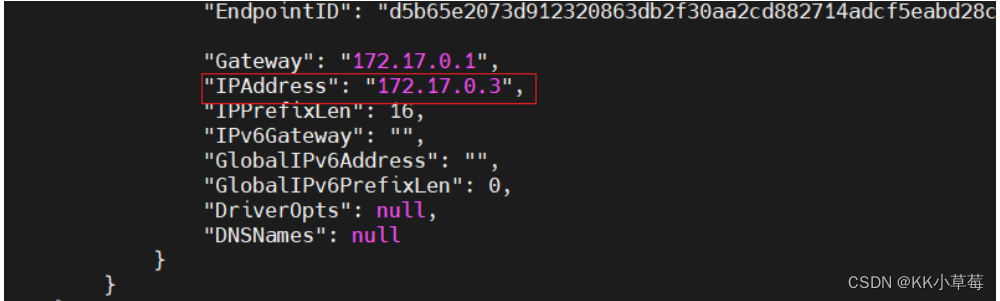
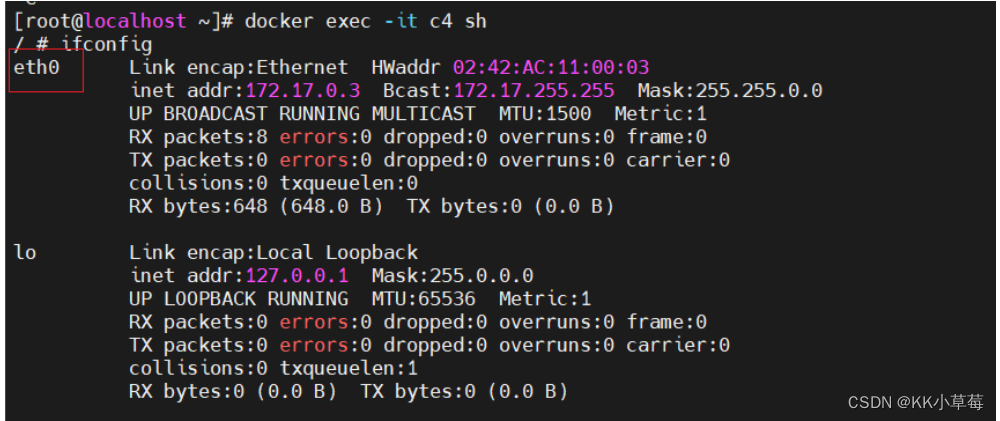

)

)












详解)
)

